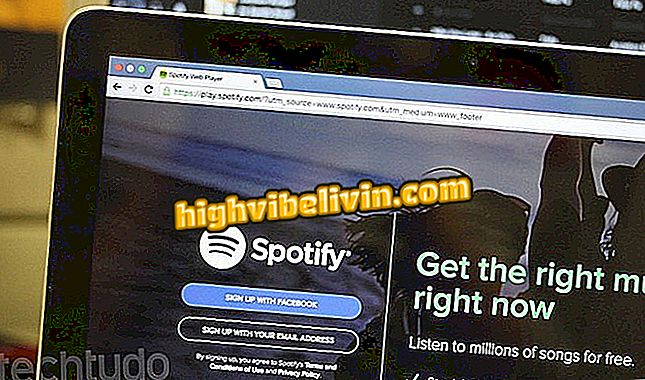Wie man das Hintergrundbild des Galaxy J5 Pro ändert
Mit dem Samsung Galaxy J5 Pro Mittelklasse-Handy können Benutzer den Startbildschirm des Smartphones wechseln und den Bildschirm sperren. Das 2017 eingeführte Smartphone bietet einen Shop mit mehreren Bildern, von denen einige kostenpflichtig und andere kostenlos sind, sodass der Benutzer dasjenige auswählen kann, das ihm am meisten gefällt. Die Qualität der auf dem Gerät verwendeten Hintergrundbilder wird durch die HD-Auflösung des Bildschirms (1280 x 720 Pixel) und die Größe von 5, 2 Zoll verbessert.
Um dem Benutzer zu helfen, den Hintergrund des Gadgets zu ändern, hat TechTudo ein Tutorial vorbereitet, in dem Schritt für Schritt beschrieben wird, wie das Hintergrundbild geändert und sogar neue Bilder über den Samsung-Store heruntergeladen werden können.
Von Galaxy J5 Prime bis S8: alle Samsung-Handys, die 2017 veröffentlicht wurden
Schritt 1. Bewegen Sie den Finger auf dem Bildschirm des Haupttelefons nach oben oder unten, um das Hauptmenü zu öffnen. Klicken Sie anschließend auf "Einstellungen".
Schritt 2. Klicken Sie auf "Hintergründe und Designs". Der Shop wird mit mehreren Bildern geöffnet, die dem Benutzer zur Verfügung stehen. Es ist erwähnenswert, dass einige Optionen bezahlt werden und andere kostenlos sind.
Schritt 3. Der Benutzer kann ein Bild aus seiner Galerie auswählen oder eines, das bereits mit dem Mobiltelefon geliefert wurde. Wenn Sie Papier einlegen möchten, das Sie nicht auf dem Gerät haben, müssen Sie das Bild auswählen und auf "Herunterladen" klicken.

Wählen Sie das gewünschte Bild aus und klicken Sie auf Download
Schritt 4. Zum Herunterladen müssen Sie sich mit dem Samsung-Konto anmelden. Klicken Sie dann auf "Übernehmen".

Melden Sie sich mit Ihrem Samsung-Konto an und wenden Sie das Bild an
Schritt 5. Danach können Sie das Bild auf dem Startbildschirm, dem Sperrbildschirm oder beiden verwenden. Klicken Sie einfach auf "Als Hintergrundbild festlegen".

Wählen Sie aus, auf welchen Bildschirmen Sie das Bild verwenden möchten, und legen Sie es als Hintergrundbild fest
Schritt 6. Zum Schluss kehren Sie einfach zu den Sperr- und Startbildschirmen zurück und prüfen, ob das Bild bereits verwendet wird.

Kehren Sie zu den Start- und Sperrbildschirmen zurück und überprüfen Sie, ob das Bild angewendet wurde
Kaufen Sie das Samsung Galaxy S8 oder das iPhone 8? Sie können auf dieses Thema nicht antworten